Lessons photoshop szeletelés PSD-fájl - a módokat és módszereket folyamatok optimalizálása
Valószínűleg nagyon kevesen szeretnek elő tervez a Photoshop. Hogy pontos legyek, ez nem a leginkább konvertáló PSD honlapján, de a konkrét folyamat vágás a fájlt és kiviteli eszközök Photoshop képek. Általában a folyamat nagyon unalmas, mert szükséges, hogy külön az egyes tervezési elem, és kézzel-export is.
A keresés a lehetséges módja, hogy megkönnyítse ezt az eljárást meg kellett próbálni egy csomó szerszám tervezés vágás. Az alábbiakban kínálunk válogatást tippeket és trükköket, hogy lehet használni annak érdekében, hogy könnyítsen magán ezt a kihívást. Reméljük, hogy néhány hasznos lesz az Ön számára!
Háromféle vágás Photoshop
Háromféle? Ez volt a legérdekesebb, amit nézünk szembe a tanulmány során. Ha nem különösebben vdaoshsya bele a fejét, ül és úgy gondolja, hogy csak egy módszer. De nem ez a helyzet.
Három különböző típusú vannak: vágás kézzel, automata daraboló és darabolás az alapréteg. Először beszéljünk a két, amit valószínűleg már hallott: manuális és automatikus vágás. Ezek nagyon hasonlítanak egymáshoz. Hogy pontosak legyünk, az egyik típus egy másikból származik.
Mint ismeretes, annak érdekében, hogy csökkentsék a PSD, készítették az első szerszám (Slice Tool - C), és felhívja a doboz körül a területet szeretne exportálni egy külön kép. Hozzáadása szegmensek / területeken az összes olyan elemet, amely meg kell, hogy elkülönítsék a képeket, akkor jelentősen könnyíteni és gyorsítani a kiviteli folyamat.
Amikor létrehoz egy szegmenst, akkor kap valamit, ami megjelenik a képen látható.
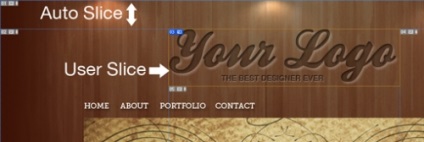
Itt szeretnénk felhívni a doboz körül az embléma az oldal tetején. Ez a hatás mindkét kézzel faragott, és több szegmensben automatikusan. Amikor létrehoz egy szegmenst, Photoshop tartja, ha a cél az, hogy osztja a teljes PSD-fájlt több sor szelvényt. Ez egy kicsit bosszantó, majd később megbeszéljük lehetőségeket, hogyan lehet elkerülni azt. És most meg kell vizsgálni, hogy minden alkalommal, Photoshop teszi ezt a következtetést, a határait a szegmens bővül, ezáltal néhány más területen. Ez jelenik meg a fenti képen.
Trükkök, ha dolgozik, manuális és automatikus vágás
Mert most beszélünk manuális és automatikus vágás, nézzük ki a legnyilvánvalóbb és nem annyira nyilvánvaló jellemzőit, amelyekkel meg tudja határozni, milyen eszközöket és lehetőségeket is a fegyvertár.
Mozgás és szerkesztése szegmensek
Miután létrehozta a szegmenst, akkor jelenjen meg az opciók panel, hasonló a Free Transform panel (Free Transform). Ezzel panel tudja mozgatni és szerkeszteni a szegmensben. Ön is használja a kiválasztási eszköz szegmens (Slice Select eszköz), hogy megbizonyosodjon arról, hogy Ön szerkeszti az adott szegmensben, hanem újakat is létrehozhat. Ez az eszköz megtalálható a legördülő menüből eszköz létrehozása szegmensek (Slice eszköz).
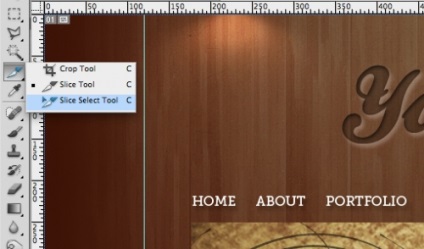
Konvertálása áramkör szegmensek a kézben
Az egész folyamat automatikus fájl vágás szegmensek jönnek létre, akkor elkülöníthető a többi szegmens. Ezután vesszük a folyamat az adatok exportálása szegmensek külön fájlokba vagy figyelmen kívül hagyni bizonyos fájlokat az export, de most nézzük meg a folyamat, az áramköri rész a kézikönyvben.
Az eljárás rendkívül egyszerű. A kezdéshez ki kell választania egy automatikusan generált szegmense, a kiválasztási eszköz szegmensekben. Ezután válasszon egy automatikusan generált részes kívánt váltani, és kattintson «előmozdítása», közelebb van a tetején.
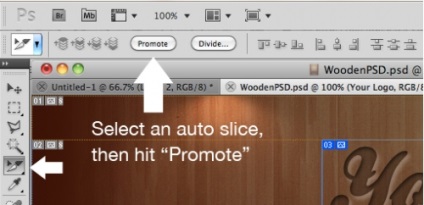
Ez kész! Most automatikusan hozza létre a szegmenst kell változtatni színét, jelezve, hogy most kézzel vágott. Most már sokkal rugalmasabban kezelhető a szerkesztést és az export.
Ha van egy sor tárgy rendezett vízszintesen, függőlegesen vagy egy rács, akkor nem kell, hogy hozzon létre vágási terület körül az egyes oldalakon. Ehelyett, akkor létrehozhat egy szegmenst, amely magába foglalja az összes tárgyat, és kötelezze a Photoshop a többit.
Ehhez először létre kell hoznia egy hosszú szakaszon a rajz egy doboz körül minden objektum. Továbbá a kiválasztási eszköz szegmensek, kattintson a gombra «Divide» a tetején.
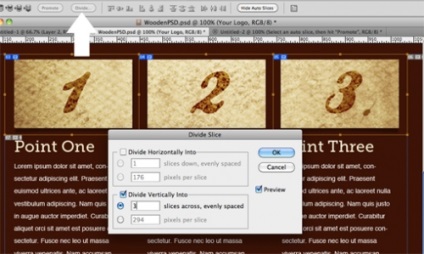
Ez okozza a távolságot a párbeszédablak listájában. Ezen ablak, akkor is hozzá további vízszintes vagy függőleges szegmensek könnyen. Ha nem szeretné megtartani a jobb, akkor küldje el kézzel nyomja meg a „OK” gombot.
Húzódik végig a vezető sínek
Sokan talán sokkal kényelmesebb a vezető, hanem egy vágószerszám a Photoshop. Általánosságban elmondható, hogy szinte ugyanaz, csak a vasúti rendszer általánosan elismert tűnik, egy kicsit simább.
Ha jár az azonos módon, hogy nagyban megkönnyíti a folyamatot létrehozásának szegmensben. Csak állítsa a vezetőket úgy, hogy vágja el a PSD-fájlt, és figyelmen kívül hagyja a vágás eszközök. Ezt követően, miután elkészült, válassza a vágószerszám, és kattintson az „vágja végig a sínek» (szeleteket útmutatók), amelynek székhelye a tetején.
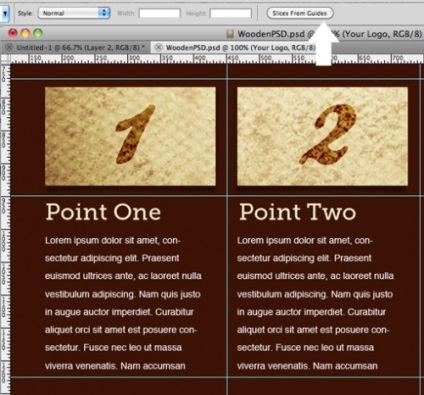
Az első dolog, akkor találkozhat, ha még soha foglalkozó vágás fájlokat, hogy az összes fájl kivitele az abszolút értelmetlen és azonosíthatatlan neveket. Annak érdekében, hogy orvosolja a helyzetet, meg kell győződnie arról, hogy adja meg a nevét minden szegmensben. Bármilyen nevet adott intervallumban, akkor kell beállítani, és az exportált fájlt.
Annak érdekében, hogy a nevét, a szegmens, egyszerűen kattintson duplán a kiválasztott tartalom létrehozása eszköz szegmensek. Ez hozza létre az alábbi párbeszédpanel.
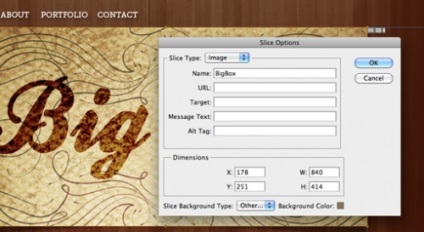
Most, ne lepődj meg! Még ha úgy dönt a lehetőséget, hogy a CSS, a Photoshop még nem valószínű, hogy hozzon létre egy csodálatos hely az Ön számára. Akkor sokkal kényelmesebb és jövedelmezőbb, hogy mindent saját kezűleg, vagy legalább Dreamweaver'e. Ez minden, amit folytat annak érdekében, hogy ezek a lehetőségek legjobb elkerülni teljesen.
Szegmensek alapján a szálak, és miért ez a legjobb lehetőség
Egy dolog, ami a vágási folyamat egy kicsit kellemesebb - vágás alapján a szálak. Ez a fajta kézi vágás, de némi előnyt.
Ahogy a neve is a módszer, akkor ezeket a szegmenseket alapja nem a doboz, mint az első esetben. Itt lényegében abban a tényben rejlik, hogy a szegély hossza kibír réteghatárokat. Annak érdekében, hogy hajtsák végre a vágások alapján a rétegeket, válassza ki a réteget a Rétegek panelen, megnyitni a menüt, és válassza a Réteg> Új réteg alapú szelet. Megjegyzendő, hogy ez akkor is működik, ha kiválasztja több rétegben - minden réteg kerül átalakításra külön szegmenst!
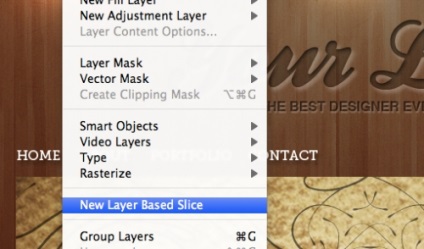
Nyilvánvaló, hogy mindezt megfelelően működjön, meg kell nagyon világos elkülönítését az elemek rétegeket. Van sokkal több időre van szükség a tárgyak elosztása rétegek és mappák, de ez sokkal kevésbé jelent problémát, a bizalom az élmény!
Az egyik ok, amiért a hagyományos szerszámok annyira „hibás”, hogy a felhasználók, hogy nem extra munka, különösen, ha van valami a jövőben meg kell változtatni a design. Miután csiszolt összes kép, akkor meg kell ismételni mindent, hogy a időközönként újonnan elfogadott közös közös az új sablont. Ez az oka annak, hogy a layout, például vágott és megőrizni minden elemét kézzel egyedül.
Mindazonáltal, a vágási módszer alapján a rétegek elfogadható. Ha a feldolgozott minden réteg a szegmensek automatikusan létrehozásra kerül. Ha hozzá olyan hatás, ami megváltoztatja a határokat (például egy külső ragyogás), az intervallumot automatikusan kiterjesztették rá. Ha deformiruete réteg 30% -a az eredeti méretét és hosszát automatikusan kövessék.
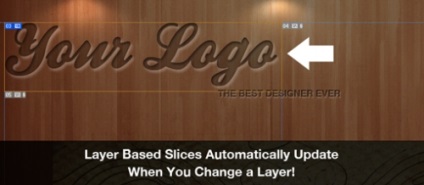
Nyilván van egy erős bázis alkalmazása vágási eljárás alapján rétegeket, mivel lehetővé teszi, hogy mentse sok időt, különösen akkor, ha valami megváltoztatni.
A másik dolog bosszant, valószínűleg mindenkinek, aki szembe a zord, hogy a vágási folyamat lehet nagyon „piszkos» PSD-fájl, különösen, ha beszélünk az automatikus vágás.
Például nézd meg az alábbi képen (ez igen egyszerű, de biztos meg fogja érteni, hogy mi forog kockán). Itt kell létrehozni, mindhárom szegmensben, de a Photoshop automatikusan létrehozott egy 12!
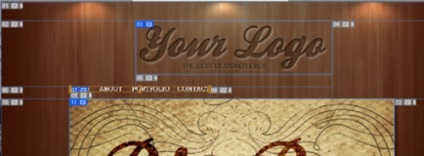
Nem tudom mi van, de a webes tervezők nem tetszik, hogy hozzon létre egy weblapot, hasonlóan egy hatalmas gyűjteménye képek épültek egymáshoz közel. Ezért nem kell ezeket az extra hosszúságú! Nem kell exportálni mindezeken a területeken a kép, csak add zajt a felületen. Amikor találkozunk a dokumentumokat az ilyen típusú, mint a vágás teljesen megszûnik.
Annak érdekében, hogy ezt, akkor egyszerűen csak a kiválasztási eszköz szegmensek, és kattintson elrejteni automatikusan generált szegmensek (Hide Auto szeletek) található, a képernyő felső részén. Ez lehetővé teszi számunkra, hogy jöjjön le, hogy mit mondott a címben, azaz elrejti az összes nem kívánt részeit.
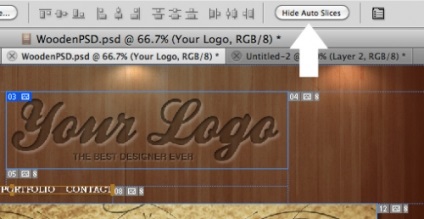
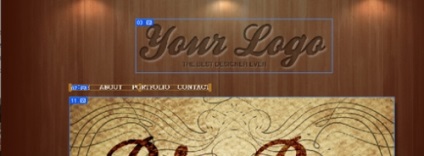
Itt a lényeg, ha vágás tényleg segít. Vágás nélkül, meg kell menteni az összes készítmény adagonként. A munkafolyamat lenne valami ilyesmi: hozzanak létre egy válogatás, vágás, optimalizálás Web, mentés, visszavonás vágott, és így a kör. Sok felesleges lépést! Lássuk, hogy ez a helyzet a vágás.
Miután végre azonosította az összes szegmenst, a PSD fájl készen áll az export. Most már megy a Fájl menü (File), hogy mentse az elem Web & Devices (Save for Web és készülékek). Ön valószínűleg már ismerik ezt a pontot, de ez egy kicsit más, ha már vágja a papírt.

Ha létrehozott szegmensek megtekintheti a dokumentum azonnal megjeleníti őket (sajnos, az előnézet is magában automatikusan generált felesleges szegmens). Itt egyszerűen kattintson, adja meg minden egyes szegmense és optimalizálja a beállításokat mindegyiket külön-külön. A beállítások között a fájltípus, a minőség és így tovább. Ie az egyik ülésen, akkor export mindhárom szegmensben a JPG és PNG, és mindegyikük a minőséget, amit elfogadhatónak tartanak.
Miután beállította a megfelelő beállításokat, akkor egyszerűen nyomja meg a mentés gombra. Egy párbeszédablak, amely lehetővé teszi, hogy válasszon egy mappát, ahová a kész képeket. Ne feledje, hogy a már telepített összes beállítás és a nevét a szegmensek, így hagyni mindent, ahogy van. A lényeg itt az, hogy megbizonyosodjon arról, hogy az export az összes felhasználói szegmens, és a kiválasztott szegmensekben.
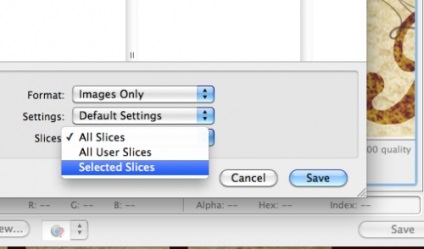
Bármi legyen is a preferencia hivatkozási folyamat, minden beállítás működik. Az alapértelmezett beállítás egyszerűen képviselje „minden szegmensben”, ami azt jelenti, hogy lesz benne, nem csak egyéni szegmensek és a szegmensek rétegek, hanem egy egész sor automatikusan generált szegmensek kellett dobni. Mentse magát a katasztrófa, és ki ezt az opciót.
Ma mentek keresztül a technikai oldala a Photoshop, és most megpróbáljuk valahogy összegezni. Kezdjük azzal, hogy a PSD-fájl vágás tényleg úgy néz ki, mint valami kellemetlen és unalmas, ha nem tudja, hogyan és mit kell csinálni. Próbálja közelebb a programot, és különböző vágási technikákat.
Másodszor, ne feledje, hogy háromféle vágott: automatikus vágás, kézi vágás alapján, valamint az rétegeket. Automatikus vágás egy kicsit „szűk”, és van egy rossz hatással van a dokumentumban. Lehet, hogy valaki nem ért egyet velünk, de megpróbálják elrejteni automatikusan generált szegmensben. Kézi vágás és általa az, ami a legtöbb webes tervezők. Létrehozhat szegmenseket a válogatott eszköz szegmenst, majd kérje meg őket, a nevek duplán kattintva az egérrel. Szegmensek alapján a rétegek hasonló kézi vágás, de itt mindent jobban szabályozható, csak meg kell, hogy legyen óvatos a szétválás a tárgyakat rétegekbe. Akkor lehet mozgatni, átméretezni és effektek a rétegeket, és a szegmensek automatikusan alkalmazkodni.
Végül, ha exportálja a dokumentumot vonalszakaszok, jelölje ki az elemet, hogy mentse az interneten, és optimalizálja az egyes szegmensek külön-külön. Továbbá arról, hogy exportálja csak a kézzel kiválasztott szegmensek és a szegmensek, például automatikusan generált szegmensek csak akkor lép fel helyet a merevlemezen.
Lehet, hogy ez még több információt, mint amit valaha is akartam tudni a vágás a Photoshop, de reméljük, hogy ez az információ valóban segít a jövőbeni projektek, és akkor képes lesz arra, hogy teljes mértékben kihasználni a különböző típusú vágás.